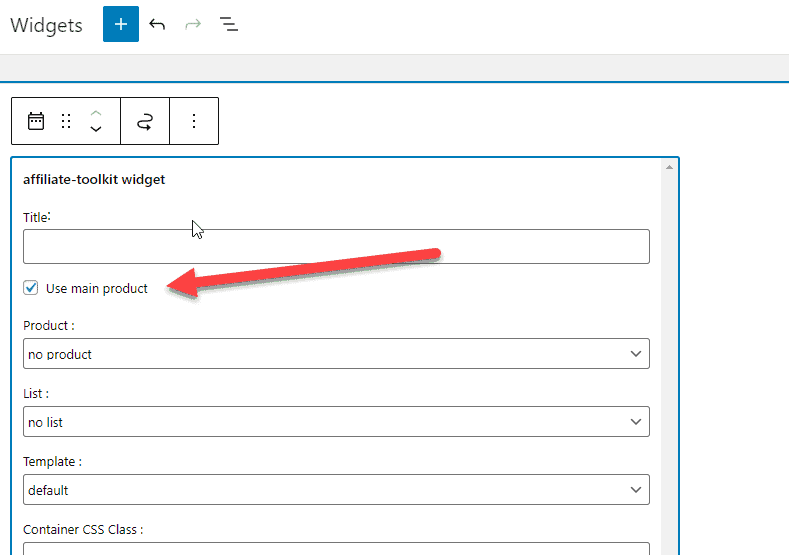Unser Plugin liefert eine Schnittstelle zu WooCommerce mit. Damit können alle Shop-Schnittstellen von affiliate-toolkit als Produktdatenquelle für das WooCommerce Produkt genutzt werden.
affiliate-toolkit importiert hierzu alle Produkte in die interne Datenbank und exportiert diese anschließend in die WooCommerce Datenbank. Zusätzlich können sie auch Shortcodes von affiliate-toolkit auf der Produktseite nutzen.
Damit sie Produkte in Ihren WooCommerce-Shop bekommen, müssen Sie zum Basis-Plugin auch unserer WooCommerce-Erweiterung installieren. Diese finden Sie bei uns unter Erweiterungen:
Sie müssen sich davor in Ihren Account einloggen und anschließend können Sie die Erweiterungen herunterladen.
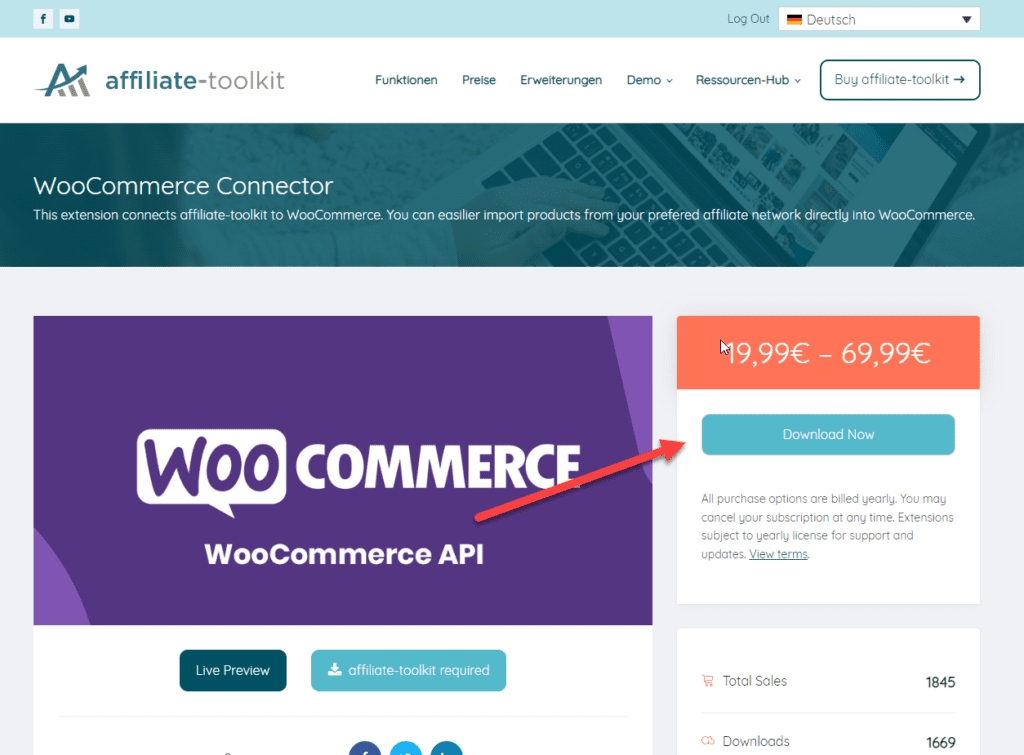
Die Erweiterung muss dann im WordPress-Backend hochgeladen werden und als normales WordPress Plugin installiert werden.

Stellen Sie sicher, dass das WooCommerce-Plugin installiert ist. Sonst sind viele Optionen und Funktionen nicht sichtbar.
Um externe Partnerprogramme nutzen zu können, müssen Sie einen Shop einrichten. Wenn Sie keinen Shop verwenden, müssen Sie die Produktdaten erstellen und auch alle produktspezifischen Daten manuell eingeben.
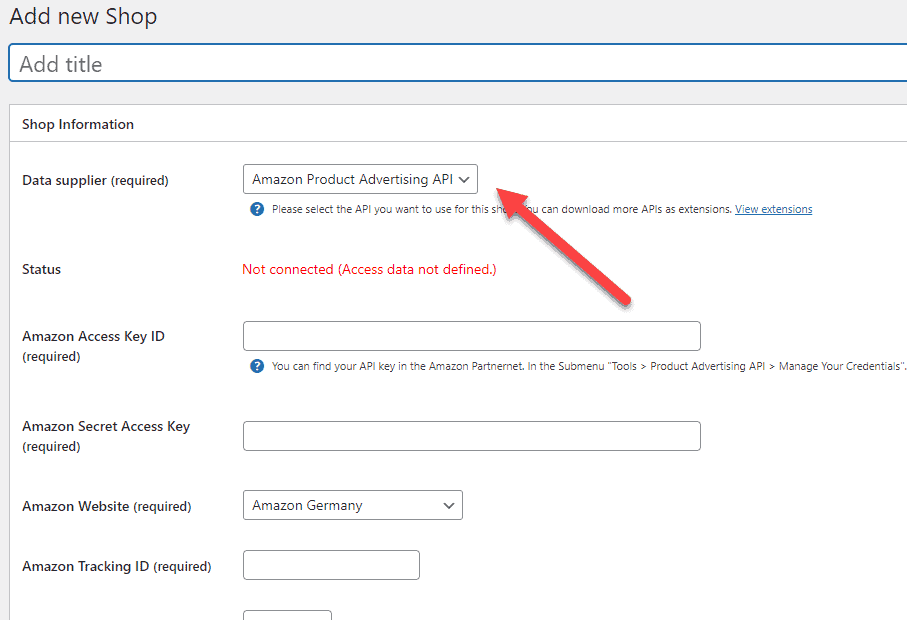
Wenn Sie im Dropdown-Feld keinen Datenlieferanten sehen, müssen Sie eine entsprechende Shop-Erweiterung installieren. Shop-Erweiterungen finden Sie hier.
Es gibt viele Möglichkeiten, ein Produkt zu importieren. Wir zeigen Ihnen die schnellsten Wege über das WP-Backend.
Gehen Sie zu affiliate-toolkit -> Produkte und klicken Sie auf "Neu hinzufügen".
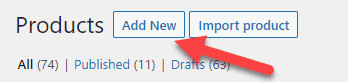
Jetzt können Sie unter "Filterinformationen" nach Ihrem Produkt suchen. Wenn Sie die ASIN bereits haben, können Sie sie in den Suchbegriff einfügen.
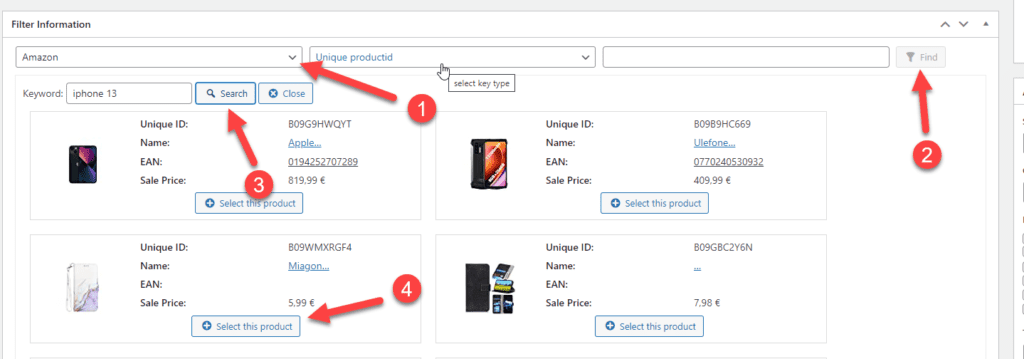
Wählen Sie den von Ihnen erstellten Shop aus und klicken Sie auf die Schaltfläche "Suchen". Danach können Sie nach Stichworten suchen. Wenn Sie Ihr Produkt gefunden haben, klicken Sie auf "Dieses Produkt auswählen". Jetzt schließt sich das Fenster.
Anschließend müssen sie weiter nach unten scrollen und einen Haken bei "Ist WooCommerce Produkt" setzen.
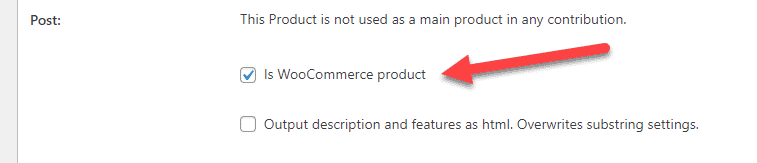
Sie können nun auf "als Entwurf speichern" klicken. Im Hintergrund wird das Produkt importiert und auch automatisch in WooCommerce angelegt.
Jetzt sieht man direkt über den Button den Link zum WooCommerce-Produkt:
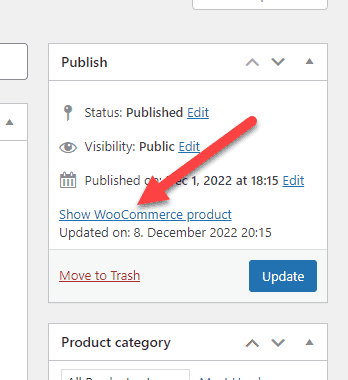
Gehen Sie zu affiliate-toolkit -> Produkte und klicken Sie auf "Produkt importieren".
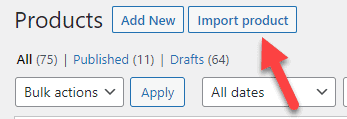
Der nächste Schritt ist die Suche und der Import über den Produktimport.
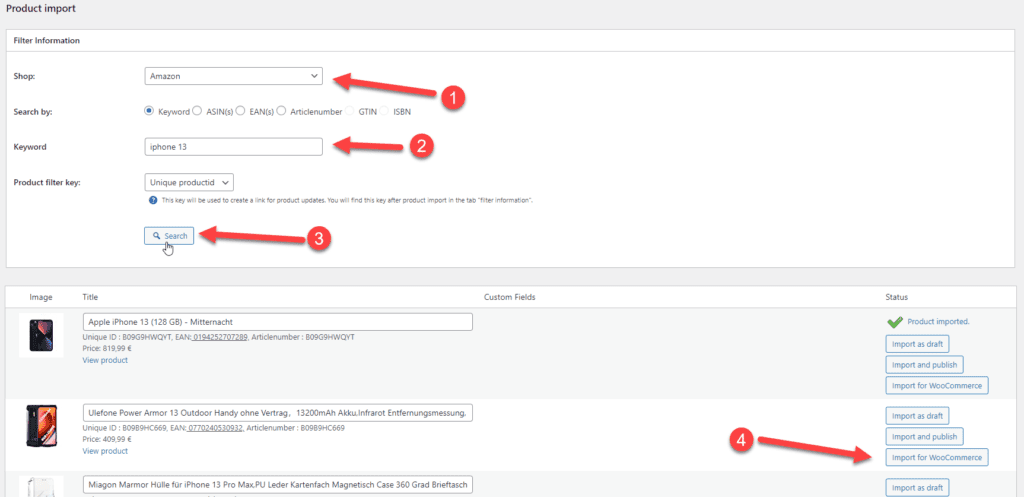
Wählen Sie Ihren Shop und fügen Sie Ihr Schlüsselwort ein. Klicken Sie jetzt auf "Suchen". Die Ergebnisse finden Sie in der amazon api. Wenn ein Produkt bereits importiert wurde, wird die Meldung "Produkt importiert" angezeigt. Sie können nun "für WooCommerce importieren" auswählen.
Sie können eine Liste in affiliate-toolkit anlegen. Diese Liste gibt mehrere Produkte je Suchkriterium zurück. Anschließend kann man den Haken bei "Produkte automatisch importieren" setzen.

Bevor der automatische Import für Listen funktioniert, muss in den erweiterten Einstellungen der "Standard-Import-Status" gesetzt werden:
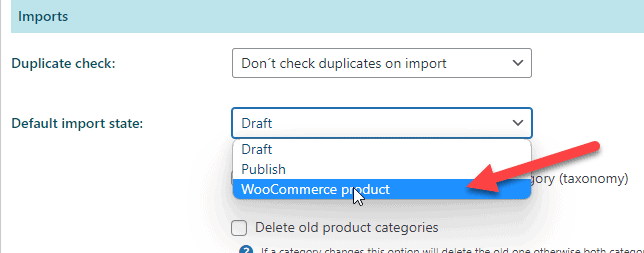
Man kann Produkte jederzeit im Nachinein als WooCommerce-Produkt setzen. Hierzu kann man beim AT-Produkt einfach das Feld "Ist WooCommerce Produkt" setzen und speichern:
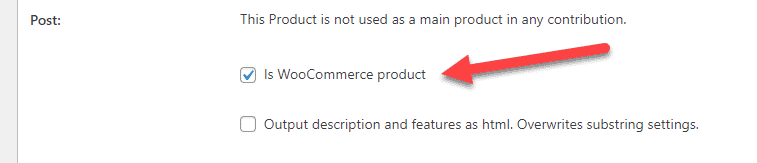
Möchte man diese im Nachinein per WPAllImport setzen, kann man das Custom Feld "atkp_product_iswoocommerce" auf 1 setzen.
Die Einstellungen für die WooCommerce Erweiterung findet man unter "affiliate-toolkit" -> "Einstellungen" -> "WooCommerce".
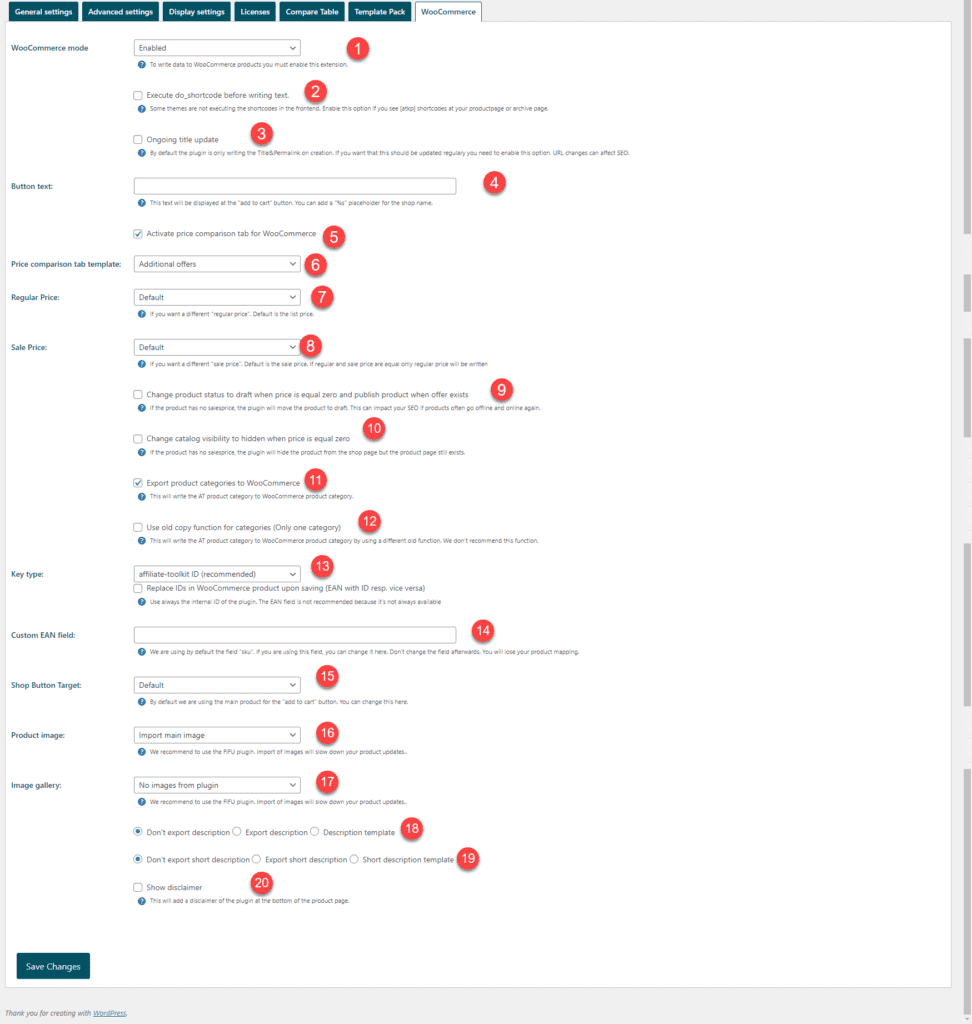
Mit dieser Option aktivierst du die WooCommerce Erweiterung im Plugin. Man kann Produkte nur von affiliate-toolkit nach WooCommerce exportieren. Eine Richtung von WooCommerce nach affiliate-toolkit ist nicht mehr möglich.
Falls Sie bereits Produkte mit EAN in Ihrem WooCommerce Shop haben, kann man die Produkte allerdings aufbereiten und per WP AllImport mit affiliate-toolkit verknüpfen .Kontaktieren Sie uns gerne bei Fragen.
Manche Themes lösen Shortcodes nicht auf der Produkt- oder Archivseite auf. Falls Sie statt Produktdaten einen Shortcode sehen, können Sie diese Option aktivieren.
Aktualisierung erst mit dem Update des Produktes. Die Änderung wirkt sich nicht sofort aus.
Das Plugin schreibt den Produktitel & Slug nur beim anlegen eines Produktes. Wenn sich der Titel mit der Zeit (z.b. anderer Shop) ändert, wird dieser nicht mehr in WooCommerce überschrieben. Mit dieser Option wird der Titel bei Änderung in WooCommerce überschrieben.
Dieser Text wird auf dem Kaufen-Button in WooCommerce angezeigt. %s wird dabei durch den Shopnamen ersetzt. Wird der Text leer gelassen, wird der Standard-Text angezeigt.
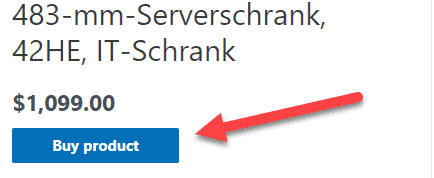
Aktualisierung erst mit dem Update des Produktes. Die Änderung wirkt sich nicht sofort aus.
Mit dieser Option wird im WooCommerce-Produkt der Preisvergleichs-Tab angezeigt. Kann je nach WordPress-Theme anders aussehen. Bei manchen Themes wird es auch als Akkordion dargestellt.
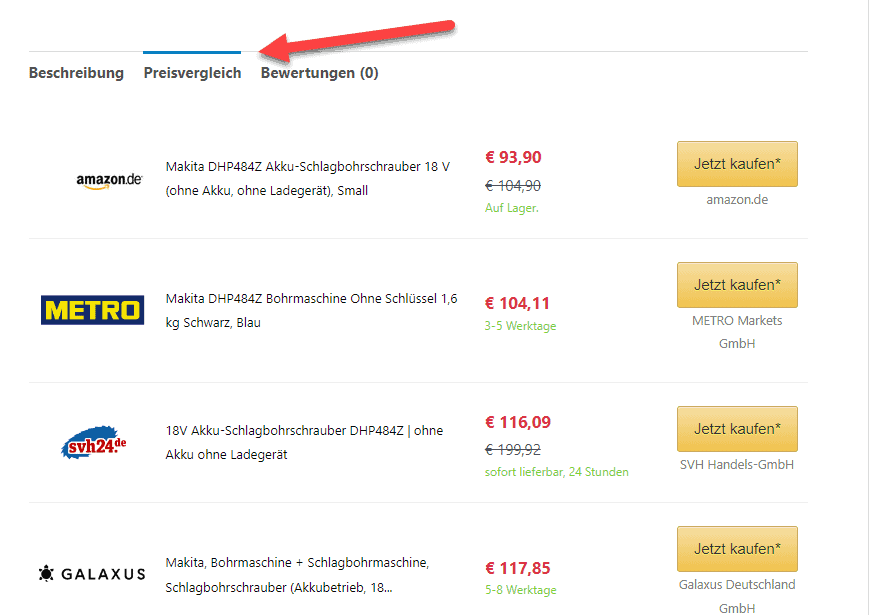
Damit können Sie die Vorlage, welche für den Preisvergleichs-Tab verwendet wird, übersteuern. Statt der Standard-Vorlage wird dann diese Vorlage angezeigt.
Hier kann gewählt werden welche Preise für Regulär und Aktionspreis genutzt werden. Standardmäßig wird hier der Listenpreis und der Verkaufspreis genutzt. Es kann aber theoretisch auch der Maximal und Minimal Preis verwendet werden.
Mit dieser Option werden, je nach Verfügbarkeit, die Produkte in WooCommerce online bzw. offline geschaltet. Ausschlaggebend ist dafür ein vorhandener Preis.
Wir empfehlen dies nicht, da es Auswirkungen auf SEO haben kann. Verwenden Sie stattdessen die Katalogsichtbarkeit.
Wenn der Preis gleich 0 ist wird, das Produkt im WooCommerce-Katalog auf nicht sichtbar gestellt. Sobald der Preis wieder vorhanden ist, wird es wieder sichtbar im Katalog.
Exportiert die Produktkategorie von AT automatisch in WooCommerce und legt diese ggf. an. Verschachtelte Kategorien werden derzeit nicht unterstützt.
Hier können Sie wählen, ob du die EAN oder die interne Produkt-ID vom affiliate-toolkit für die Verknüpfung zwischen WooCommerce und affiliate-toolkit verwenden möchten.
Wir empfehlen den Einsatz der affiliate-toolkit-ID, weil diese eindeutig ist. Eine EAN muss nicht immer vorhanden sein.
Mit der Checkbox kann man die EANs durch IDs oder umgekehrt im WooCommerce-Produkt ersetzen. Dadurch kann der Schlüsseltyp von EAN auf ID gewechselt werden.
Diese Option sollte man nur verwenden, wenn man weiß was man tut.
Standardmäßig wird von WooCommerce das Feld „_sku“ verwendet. Wenn Sie dafür ein eigenes Feld verwenden möchten oder bereits ein vorhandenes haben, Können Sie hier den Feldnamen eingeben.
Das Ziel des Buttons im WooCommerce-Produkt. Hier können Sie wieder zwischen Standard, günstigstes und teuerstes Angebot wechseln.
Hier können Sie wählen, ob die Produktbilder importiert werden sollen (und dann regelmäßig aktualisiert werden) oder ob direkt das externe Produktbild verknüpft werden soll.
Für externe Bilder verwenden wir das FIFU-Plugin. Aus Performance-Gründen empfehlen wir auch nicht den Import von Produktbildern.
Für die Nutzung der Bildergalerie ist das FIFU-Plugin in der Premium-Variante notwendig.
Hiermit können Sie wählen ob die Beschreibung nicht exportieren, exportieren oder eine Beschreibungsvorlage verwenden möchten. Wählen Sie eine der beiden letzten Optionen, werden diese mit jedem Preis-Update aktualisiert.
Wird die Beschreibung direkt exportiert, wird diese direkt von AT nach WooCommerce kopiert. Verwenden Sie eine Beschreibungsvorlagen, können Sie mittels Shortcodes auf alle Felder vom Produkt zugreifen und diese bequem im Editor formatieren.
Hiermit können Sie wählen ob die Kurzbeschreibung nicht exportieren, exportieren oder eine Beschreibungsvorlage verwenden möchten. Wählen Sie eine der beiden letzten Optionen, werden diese mit jedem Preis-Update aktualisiert.
Wird die Kurzbeschreibung direkt exportiert, wird diese direkt von AT nach WooCommerce kopiert. Verwenden Sie eine Kurzbeschreibungsvorlagen, können Sie mittels Shortcodes auf alle Felder vom Produkt zugreifen und diese bequem im Editor formatieren.
Zeigt den Haftungsausschluss auf jeder WooCommerce-Produktseite mit Aktualisierungsdatum und Zeit an.
Sie können bei WooCommerce-Produkten den affiliate-toolkit-Shortcode verwenden ohne dass Sie eine Produkt-ID angeben müssen.
[atkp_ product template=’wide‘][/atkp_product]
Durch verwenden des Shortcodes wird automatisch die Vorlage „Volle Breite“ mit dem richtigen Produkt ausgegeben.
Es wird immer die Produkt-ID der aktuellen Produkt-Seite verwendet (sofern kein ID-Parameter angegeben wurde)..
Mit dem Widget des affiliate-toolkit können Sie Produkte in der Sidebar abhängig von Ihrem aktuellen Produkt anzeigen.
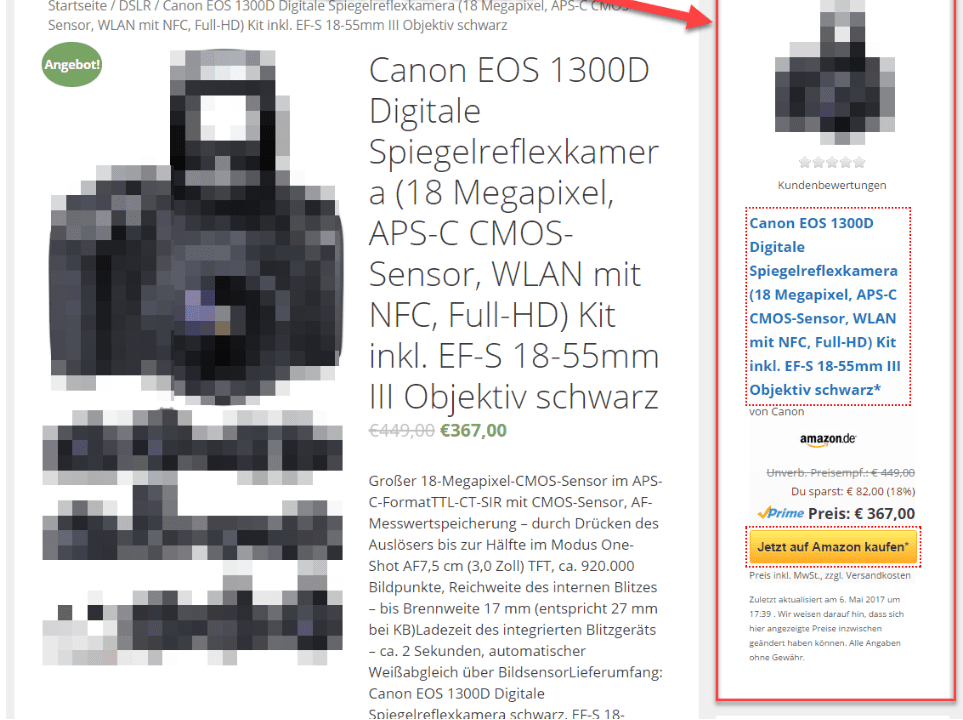
So können Sie abhängig von Ihrem Produkt im Hauptbereich nochmal weitere Informationen zum Produkt anzeigen. Hier können Sie ebenfalls eigene Templates definieren.
Alles was Sie dazu tun müssen, ist das Widget in die Sidebar ziehen und den Haken bei „Hauptprodukt verwenden“ setzen. Ist kein Produkt gewählt, wird das Widget automatisch ausgeblendet. Haben Sie zusätzlich ein Produkt gewählt, wird dieses auf allen anderen Seiten als Fallback angezeigt.